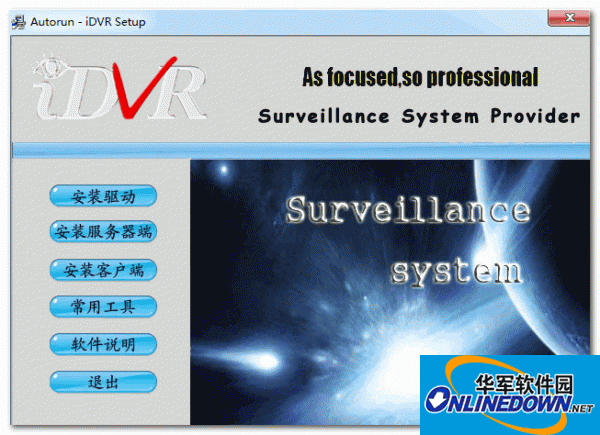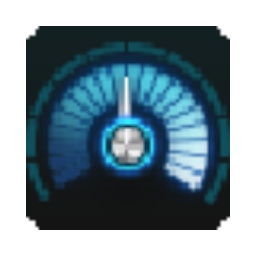idvr8000是一款免费的视频监控软件,这里给大家提供了idvr8000驱动下载,压缩包中还包含了idvr8000监控软件。使用前需要配置好电脑驱动和客户端就可以进行监控了,监控效果很不错。
使用方法:
一、启动程序
双击Windows桌面上的“iDVR客户端”图标,进入客户端监控系统,主界面如下:
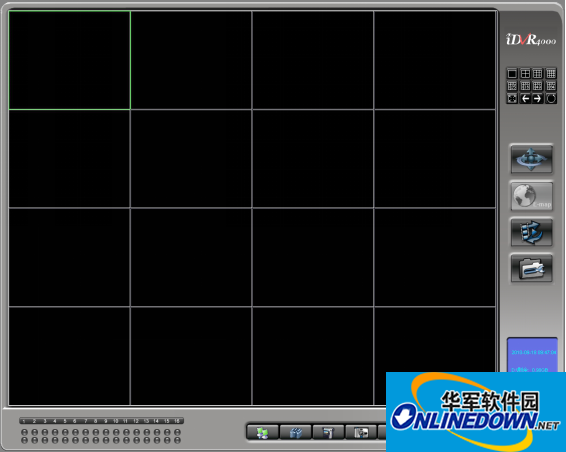
1.按钮功能介绍:

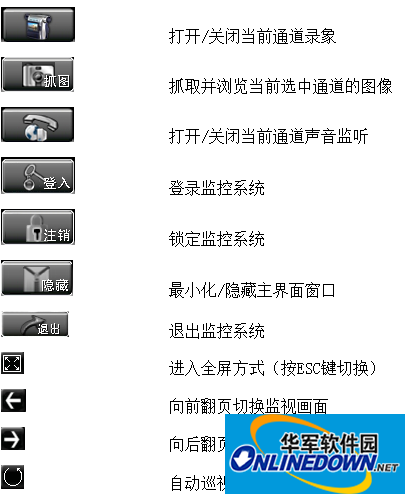

2.云镜控制按钮介绍

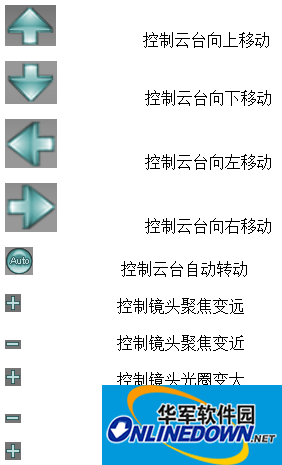

3.登录系统
点击登录按钮出现如下对话框:
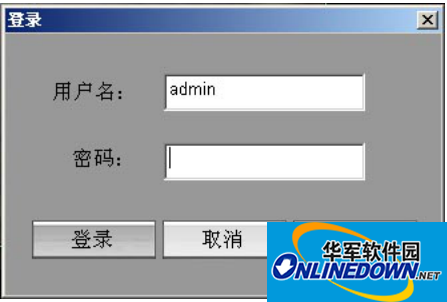
当软件第一次使用时只能使用用户名admin登录(缺省密码为空),该帐号具有超级用户权限,登录后即可进入监控点列表设置、监视画面设置、系统设置和用户设置。分别说明如下。
4.系统鼠标右键功能介绍
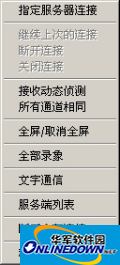
“指定服务器连接” 与指定的服务器快速连接(参见1.4.1指定服务器连接)
“继续上次的连接” 继续与上一次的服务器的相同的通道连接,如果上次是“关闭连接”中断视频传输,则无法进行该操作
“断开连接” 断开该通道的连接
“关闭连接” 关闭该通道的连接
“接收动态侦测”是否接收动态侦测
“所有通道相同”所有通道都接收或者都不接收动态侦测;
“全屏/取消全屏”进入全屏监视或退出全屏
“全部录象”所有通道开始/停止手动录像
“文字通信”与连网的客户进行文字联络/聊天
“服务端列表”显示所有服务器列表,可双击服务器下的通道号进行连接;
“断开全部连接”断开客户端与所有服务器的连接
“程序最小化” 最小化主界面窗口,相当于“隐藏”功能
4.1指定服务器连接:在“服务端域名或IP”输入快速连接的服务器IP或域名,端口默认为5060,与服务器的“网络参数”中的网络端口对应,选择连接通道,然后在“用户密码校验”输入正确的用户名和密码,点击“确定”即可连接到指定的服务器;
设置系统
1.监控点列表设置(如下图):

该页面可实现监控服务器和监控点(摄像头)的设置:
(1)添加服务器:
在服务器设置信息栏中分别填入IP地址、服务器名称(可不填)并选择好该服务端通道数后,点击添加按钮。在左边的列表里新增一服务器。按应用按钮。新增服务器完成。
(2)更新服务器:
在左边列表上选取服务器。在服务器设置信息栏中分别填入IP地址、服务器名称后,点击更新按钮。然后点击应用。更新服务器完成。
(3)删除服务器:
在左边列表上选取服务器。点击删除按钮。然后点及应用。删除服务器完成。
2.监控画面分组设置(如下图):

该页面可实现分组的监控设置:
设置步骤如下:在分组号下拉列表中选择分组号,在服务端名称树状列表中选择服务器,在服务器监控点分列表中选择监控点。点击“修改分组内容”按钮进行监控画面的添加;点击“清空该组”按钮则清除该组所有监控设置。完成某一组的所有监控画面设置后,点击应用生效,重复该步骤进行其他分组的设置。
远程连接方法:
一、iDVR Server网络端口
可以通过按"设置"按钮进入系统设置在"网络设置"页面进行配置, 缺省端口为:
1)视频音频数据端口(IE/Client视音频数据传输): 5060(TCP协议)
2)控制信息端口(通道数,消息,PTZ等): 5061(UDP协议)
3)远程回放端口(远程播放器回放服务器上的历史录像文件): 5062(TCP协议)
4)WEB服务端口(ie浏览器http访问): 80(TCP协议)
5)手机web端口(iPhone/Android/WindowsMobile等浏览器访问):标准WEB端口加1,即web端口设置为80时手机web端口为81(TCP协议)
缺省的时候,iDVRServer将自动打开路由器自动端口映射功能(需要开启宽带路由器的uPnP服务),如果自动打开端口映射功能关闭或者路由器没有开启uPnP服务,则需要在路由器上手动映射相应端口和协议。
注意:
1、如果是没有通过路由器直接拨号上网或者本机有公网ip,则不用处理端口映射
2、如果路由器已经开启uPnP且iDVRServer已经开启自动端口映射,请关闭对应端口的手动映射;如果确定使用手动映射,则请关闭软件的自动端口映射功能,否则二者在某些型号路由器上可能冲突造成都不能使用
3、在很多地方缺省的标准http协议端口80往往被封禁不能使用,建议把WEB端口改为其他值如8088,则对应手机端口为修改后的web端口加1如8089 (因为8080一般缺省为路由器远程访问端口亦不建议使用)
二、在Windows(2000/XP/Vista/7)上使用ie浏览器访问iDVRServer
直接在IE浏览器地址栏输入服务器对应的域名或外网ip即可。例如,假设Server的域名为12110571.dvr-dvs.com,对应外网ip为123.88.208.116,则在IE地址栏输入http://12110571.dvr-dvs.com,或http://123.88.208.116 均可以访问。
注意:
1、域名访问需要开启“服务器网络域名”服务,通过进入"设置"在"网络设置"页面进行配置
2、如果缺省WEB端口不是80,需要在域名或外网ip后面加上:端口,假如WEB端口已经更改为8088,则需输入 http://12110571.dvr-dvs.com:8088,或http://123.88.208.116:8088 进行访问
3、如果是局域网没有连入Internet,则只需直接用本机内网ip访问,端口与上面相同处理
三、在iPhone/Android/WindowsMobile等手机端访问iDVRServer
直接在手机上用浏览器访问服务器对应的手机端口即可,浏览器地址栏输入域名或外网ip均可,后面加上对应的手机端口号。比如(假设缺省WEB端口为80未变):http://12110571.dvr-dvs.com:81,或http://123.88.208.116:81 进行访问;
如果WEB端口已经改变,手机端口为web端口加1,假如web端口已经设置为8088,则手机上如下输入:
http://12110571.dvr-dvs.com:8089,或http://123.88.208.116:8089 进行访问
四、在Windows 上通过客户端Client访问
安装并运行软件光盘上的客户端软件iDVRClient,可以用如下方式访问iDVRServer:
1、快速连接一个或数个服务器或通道:在主界面窗口上点击鼠标右键在弹出菜单里选择“指定服务器连接”,进入快速连接服务器对话框,在多个窗口上多次操作可以访问其他通道或其他服务器
2、服务器配置和访问:按"设置"按钮进入系统设置在"监控点列表"页面配置一台或多台服务器,然后通过主界面的“服务器列表”来连接,可以一次连接一台服务器的某个通道或者一台服务器的全部通道
3、分组配置和访问:按"设置"按钮进入系统设置在"监视画面分组"页面配置一个或多个分组,然后通过主界面的“分组连接”来一次连接若干服务器的若干通道